07 مارس 2022 • تم تقديمه إلى: جميع الحلول لتشغيل iOS و Android SM • حلول مثبتة
يمكن أن تكون تطبيقات Google ، التي يتم تثبيتها مسبقًا على جهازك مفيدة ، ولكنها في أغلب الأحيان تشغل مساحة كبيرة جدًا على جهازك ، وتستهلك بطاريتك ، وبالتالي تقلل من أداء الهاتف. ومع ذلك ، يمكن فقط تعطيلها وعدم إزالتها بالكامل من الجهاز. إذا كنت لا تهتم كثيرًا بتطبيقات Google هذه وتريد التخلص منها ، لإفساح المجال لمزيد من التطبيقات المفيدة ، فستشارك هذه المقالة معك طريقة سهلة لإلغاء تثبيت تطبيقات Google أو إزالتها من جهازك.
كيفية إلغاء تثبيت تطبيقات Google
الآن بعد أن تم تجذير جهازك ، هناك العديد من التطبيقات على متجر Play والتي يمكنك استخدامها لإزالة تطبيقات Google أو إلغاء تثبيتها. أحدها هو تطبيق NoBloat الذي سنستخدمه لنوضح لك كيفية إزالة تطبيقات Google غير المرغوب فيها على جهاز Android الخاص بك.
ولكن قبل أن تبدأ ، من المهم إجراء نسخ احتياطي لتطبيقاتك في حالة احتياجك إليها لاحقًا. انطلق وقم بعمل نسخة احتياطية من جهازك ، بما في ذلك تطبيقاتك ، ثم اتبع هذه الخطوات البسيطة لاستخدام NoBloat لإلغاء تثبيت تطبيقات Google ؛
- انتقل إلى متجر Play وابحث عن NoBloat. إنه مجاني للتثبيت ، لذا انقر على "تثبيت" وانتظر حتى يكتمل التثبيت.
-
عند فتح NoBloat لأول مرة بعد التثبيت ، سيُطلب منك "السماح بالوصول المتميز".
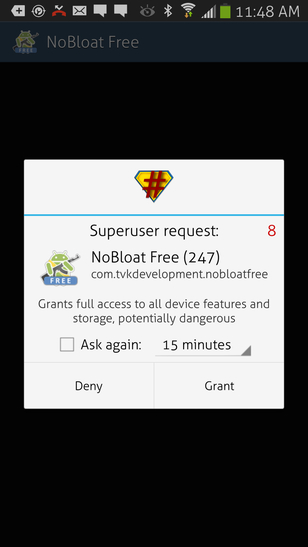
-
انقر على "منح" للحصول على نافذة التطبيق الرئيسية. اضغط على "تطبيقات النظام" لرؤية قائمة بجميع التطبيقات الموجودة على جهازك.
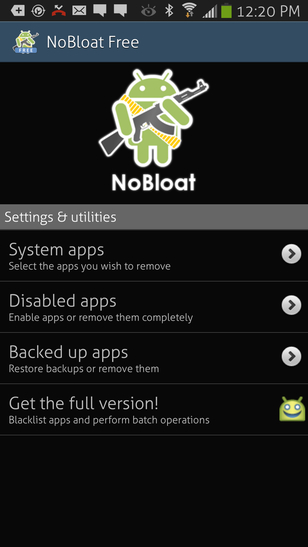
-
حدد التطبيق الذي ترغب في إزالته. في الإصدار المجاني ، يمكنك فقط إزالة تطبيق واحد في كل مرة. من الخيارات المعروضة ، اختر إما "النسخ الاحتياطي والحذف" أو "الحذف بدون نسخ احتياطي".
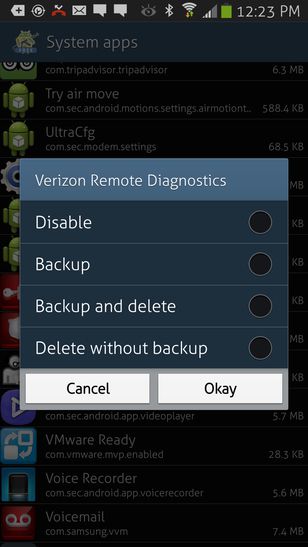
تطبيقات Google التي يمكن إلغاء تثبيتها / إزالتها
من الصعب إلغاء تثبيت تطبيقات Google على جهاز Android الخاص بك. لا يعرف الناس في معظم الحالات التطبيقات التي يمكن إزالتها وأي التطبيقات لا يمكن إزالتها. ولكن ، أنت محق في توخي الحذر لأن معظم هذه التطبيقات لا تحتوي على أي وظيفة واضحة وقد ينتهي بك الأمر بإزالة تطبيق تحتاجه بالفعل. لمساعدتك ، أنشأنا قائمة بالتطبيقات المثبتة مسبقًا على جهاز Android والتي يمكن حذفها.
يرجى التأكد من قراءة وصف كل تطبيق قبل الحذف للتأكد من أنك لست بحاجة إلى التطبيق.
- بلوتوث. apk
- هذا التطبيق لا يدير البلوتوث كما تعتقد. بدلاً من ذلك ، يدير طباعة Bluetooth. لذلك ، إذا لم تكن بحاجة إلى طباعة Bluetooth أو لن تستخدمها مطلقًا ، فيمكنك إزالتها.
- BluetoothTestMode.apk
- يتم إنشاء هذا التطبيق عند اختبار Bluetooth. من الممكن إزالته على الرغم من أننا يجب أن نحذر من أنه قد يتداخل مع بعض محطات Bluetooth التي تحتاج إلى اختبار دقة Bluetooth قبل نقل الملفات.
- Browser.apk
- إذا كنت تستخدم متصفحًا مثبتًا مثل Firefox أو Google Chrome ، فيمكنك إلغاء تثبيت هذا التطبيق بأمان. إزالتها تعني أنك لن تستخدم متصفح الأوراق المالية المثبت مسبقًا على جهازك.
- . Divx.apk
- يمثل هذا التطبيق معلومات الترخيص لمشغل الفيديو الخاص بك. إذا كنت لا تستخدم مشغل الفيديو على جهازك ، فلن يضر إزالته.
- Gmail.apk ، GmailProvider.apk
- إذا كنت لا تستخدم Gmail ، يمكنك إزالة هذا.
- GoogleSearch.apk
- يمكنك إزالة هذا إذا كنت لا تريد Google Search Widget التي يمكن إضافتها إلى سطح مكتب المشغل.
تعد إزالة التطبيقات المثبتة مسبقًا على جهاز Android وحذف تطبيقات Google إحدى الطرق لتخصيص جهاز Android بالكامل. أسهل طريقة للقيام بذلك هي عمل روت للجهاز. الآن بعد أن أصبح بإمكانك القيام بذلك بسهولة باستخدام Dr.Fone - Root ، يجب أن تتمتع بهذه المزايا وغيرها من المزايا التي تأتي عندما يتم عمل روت لجهاز Android.
الروبوت الجذر
- جذر Android عام
- جذر سامسونج
- جذر Samsung Galaxy S3
- جذر Samsung Galaxy S4
- جذر Samsung Galaxy S5
- ملاحظة الجذر 4 على 6.0
- ملاحظة الجذر 3
- جذر Samsung S7
- جذر Samsung J7
- جيلبريك سامسونج
- جذر موتورولا
- جذر LG
- HTC الجذر
- جذر Nexus
- سوني الجذر
- هواوي روت
- جذر ZTE
- Zenfone الجذر
- بدائل الجذر
- تطبيق KingRoot
- الجذر المستكشف
- ماجستير الجذر
- بنقرة واحدة أدوات الجذر
- الملك الجذر
- أودين الجذر
- ملفات APK الجذر
- CF السيارات الجذر
- نقرة واحدة الجذر APK
- سحابة الجذر
- SRS الجذر APK
- iRoot APK
- قوائم الجذر
- إخفاء التطبيقات بدون الجذر
- شراء مجاني داخل التطبيق بدون جذر
- 50 تطبيقات للمستخدم الجذور
- متصفح الجذر
- مدير ملف الجذر
- لا يوجد جدار حماية الجذر
- هاك واي فاي بدون روت
- بدائل مسجل الشاشة AZ
- زر المنقذ غير الجذر
- تطبيقات Samsung Root
- برنامج الجذر سامسونج
- أداة Android Root
- أشياء يجب القيام بها قبل التجذير
- مثبت الجذر
- أفضل الهواتف لروت
- أفضل مزيلات Bloatware
- إخفاء الجذر
- حذف Bloatware




جيمس ديفيس
محرر الموظفين